Tin Tức
Cách cập nhật phần mềm cho AirPods mà bạn nên biết!
Apple thường xuyên cập nhật các phiên bản firmware cho AirPods và AirPods Pro nhằm nâng cao hiệu suất, tối ưu tính năng và sửa chữa các lỗi phát sinh trong quá trình sử dụng. Nếu bạn đang gặp vấn đề khi sử dụng tai nghe hoặc muốn đảm bảo rằng tai nghe của mình luôn được cập nhật phiên bản mới nhất, bài viết này sẽ cung cấp cho bạn những hướng dẫn chi tiết để thực hiện việc cập nhật cũng như cách kiểm tra phiên bản firmware hiện tại của thiết bị.
Cách cập nhật phần mềm cho AirPods
Các bước cập nhật firmware cho AirPods rất đơn giản và dễ thực hiện, bạn chỉ cần làm theo các bước hướng dẫn dưới đây:
Bước 1: Đảm bảo rằng AirPods của bạn đang kết nối Bluetooth với iPhone, iPad hoặc Mac. Đồng thời, thiết bị của bạn cần có kết nối Wi-Fi để tải xuống các bản cập nhật.
Bước 2: Đặt cả hai tai nghe vào trong hộp sạc và đóng nắp lại. Bước này là cần thiết để bắt đầu quá trình cập nhật một cách suôn sẻ.
Bước 3: Sử dụng cáp sạc để kết nối hộp sạc AirPods với điện nguồn hoặc cổng USB. Điều này sẽ giúp đảm bảo rằng tai nghe của bạn không bị gián đoạn trong quá trình cài đặt phần mềm.
Bước 4: Giữ hộp sạc AirPods ở trạng thái đóng trong ít nhất 30 phút, đồng thời đảm bảo rằng nó vẫn đang được kết nối với nguồn điện. Trong khoảng thời gian này, nếu có bản cập nhật firmware mới, thiết bị sẽ tự động tải về và cài đặt.
Bước 5: Sau khi chờ đợi, mở nắp hộp sạc để cho AirPods kết nối lại với iPhone, iPad hoặc Mac. Điều này giúp bạn kiểm tra rằng quá trình cập nhật đã hoàn tất.
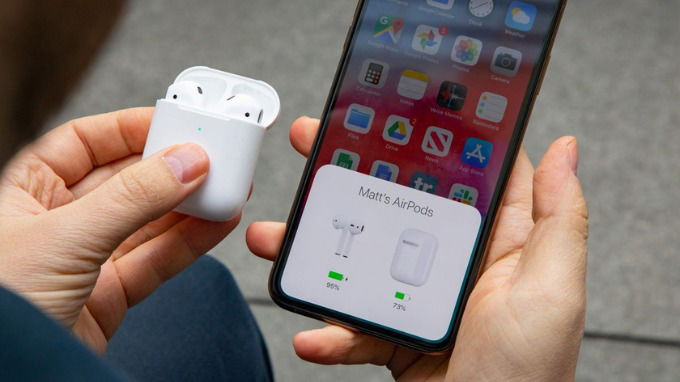 Cách cập nhật phần mềm cho AirPods
Cách cập nhật phần mềm cho AirPods
Bước 6: Để xác nhận rằng AirPods đã được cập nhật thành công, bạn có thể truy cập phần hướng dẫn kiểm tra phiên bản firmware trong phần tiếp theo của bài viết này.
Cách kiểm tra phiên bản firmware của AirPods
Để xác định xem AirPods của bạn có đang chạy phiên bản firmware mới nhất hay không, bạn có thể thực hiện các bước sau:
Bước 1: Kết nối AirPods với iPhone hoặc iPad.
Bước 2: Mở ứng dụng Cài đặt (Settings) trên thiết bị.
Bước 3: Chọn tên AirPods của bạn nằm ngay bên dưới banner tài khoản Apple ID.
Bước 4: Cuộn xuống phần Giới thiệu (About) và chọn Phiên bản (Version).
Bước 5: Kiểm tra thông tin hiển thị bên cạnh mục Version và Case.
 Cách kiểm tra phiên bản firmware của AirPods
Cách kiểm tra phiên bản firmware của AirPods
Các bản cập nhật firmware cho AirPods không diễn ra thường xuyên. Do đó, nếu bạn không thấy phiên bản đã thay đổi trong một khoảng thời gian dài, điều này là hoàn toàn bình thường.
Kết luận
Việc cập nhật phần mềm cho AirPods không chỉ giúp tối ưu hóa hiệu suất mà còn mang đến cho bạn trải nghiệm nghe nhạc tốt nhất. Apple tự động phát hành các bản firmware mới mà người dùng không cần can thiệp thủ công. Tuy nhiên, bạn vẫn có khả năng kiểm tra và đảm bảo rằng thiết bị của mình luôn chạy phiên bản mới nhất thông qua các bước hướng dẫn trong bài viết. Nếu bạn gặp khó khăn trong quá trình cập nhật, đừng ngần ngại kiểm tra lại nguồn điện của hộp sạc hoặc thử đặt lại AirPods về cài đặt gốc.
Truy cập ngay để tìm hiểu thêm nhiều mẹo và thủ thuật hữu ích khác dành cho thiết bị của bạn tại hocoffice.com.
Cá Độ Đua Ngựa Online – Đỉnh Cao Cá Cược Tại Manclub
Cá độ đua ngựa online mở ra một đấu trường cá cược thể thao đầy [...]
Th6
Xì Tố Bài Nào Lớn Nhất – Bí Kíp Thắng Lớn Tại i9bet
Xì tố bài nào lớn nhất là câu hỏi mà mọi tay chơi poker tại [...]
Th6
Bắn Cá Miễn Phí Vic88 – Trải Nghiệm Không Tốn Xu Vẫn Lời To
Thế giới cá cược trực tuyến đang chứng kiến sự lên ngôi của các tựa [...]
Th6
App Chơi Poker Ăn Tiền – Đỉnh Cao Cá Cược Tại Vic88
App chơi poker ăn tiền là ngọn lửa đốt cháy đam mê cá cược, đưa [...]
Th6
Poker Chơi Mấy Người – Bí Quyết Thắng Lớn Cùng Vic88
Poker chơi mấy người là câu hỏi cơ bản nhưng quan trọng để làm chủ [...]
Th6
Xổ Số Miền Nam – Săn Thưởng Khủng Với Vic88
Xổ số miền nam là ngọn lửa đốt cháy đam mê cá cược, dẫn [...]
Th6
Cách Vô Mồi Cho Gà Đá – Bí Kíp Chiến Thắng Tại Vic88
Cách vô mồi cho gà đá là bí quyết then chốt giúp chiến kê tại [...]
Th6
Baccarat Red88 – Đấu Trí Xa Hoa Tại Sòng Bạc Trực Tuyến
Baccarat Red88 dẫn bạn vào một hành trình cá cược trực tuyến đầy phấn khích, [...]
Th5